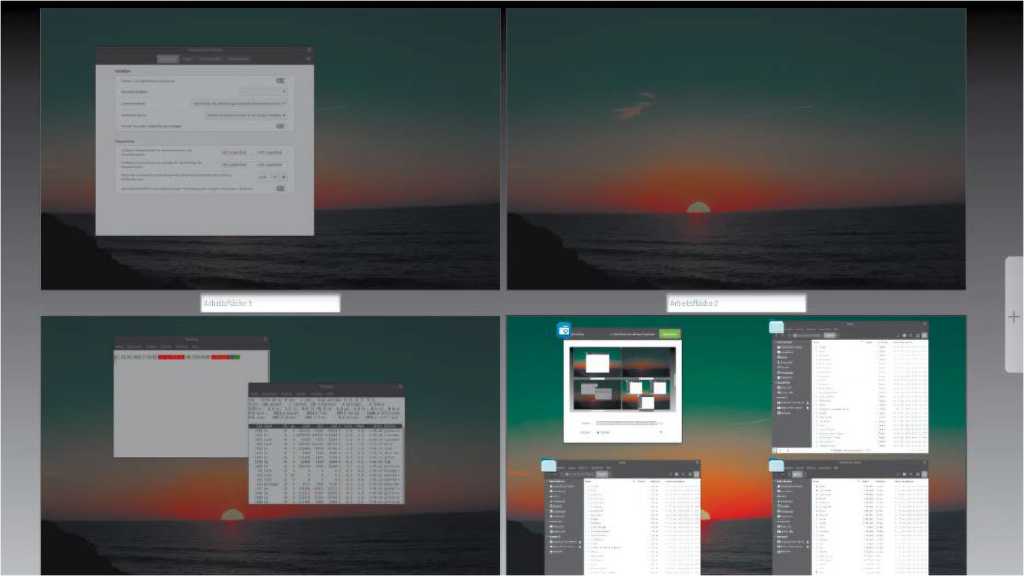يوفر سطح مكتب Linux إمكانيات متعددة لتحسين إدارة النوافذ، مما يجعله أداة فعالة لتعدد المهام. بفضل قوائم النوافذ، وطرق التجانب، وأسطح المكتب الافتراضية، والزوايا النشطة، فإن أجهزة سطح المكتب Linux لديها الكثير لتقدمه من واجهات أنظمة التشغيل الأخرى.
تبديل المهام باستخدام Alt-Tab
تخضع كافة أجهزة كمبيوتر Linux المكتبية لـ البديل، علامة التبويب مفتاح التشغيل السريع لتبديل المهام، ولكنه بشكل عام يقدم فقط مهام سطح المكتب الحالي. هناك استثناءات، مثل LXQT (Lubuntu)، والتي توفر جميع النوافذ.
ومع ذلك، تحتوي معظم أجهزة الكمبيوتر المكتبية على إعداد لتوسيع النطاق ليشمل كافة الأجزاء، مثل XFCE عبر الإعدادات > الضبط الدقيق لإدارة النوافذ (“دورة النافذة عبر كافة الأجزاء”).
مزيد من القراءة: كيف يعمل سطح مكتب Linux القابل للتخصيص بجنون
يمكن تكوين ذلك بطريقة مفصلة للغاية ولكن لا تحتاج إلى شرح في Cinnamon أدناه إعدادات النظام > النافذة > Alt-Tab، أو بشكل مربك إلى حد ما في كيدي تحت إعدادات النظام > إدارة النوافذ > مبدل التطبيقات.
في جنوم، البديل، علامة التبويب يقتصر على نوافذ المنطقة النشطة. ومع ذلك، يقدم جنوم الميزات الإضافية علامة التبويب وين مفتاح التشغيل السريع للتبديل الشامل بين المهام، وهو الأمر الذي يجب على مستخدمي Gnome التعود عليه.
ملحوظة: نشير دائمًا إلى مفتاح “Win” هنا، والذي يُشار إليه غالبًا باسم مفتاح “Meta” أو “Super” في Linux.
نوافذ مبلطة
التبليط والترتيب التلقائي للنوافذ هو وضع سطح المكتب الحالي الذي يفرضه Windows أو KDE أو Gnome (مشروع مخطط له) أو ملحق Gnome “Tile Windows”. تتضمن بعض توزيعات Gnome مثل Pop-OS هذا الامتداد بشكل قياسي. مفتاح التشغيل السريع الأكثر أهمية هنا هو سوبر واي، الذي يقوم بتوزيع كافة النوافذ النشطة بشكل مناسب على الشاشة.
تعد KDE Plasma حاليًا أفضل مثال على ما يمكن أن تحققه طرق التبليط: عن طريق الضغط وين تي، تظهر شبكة تملأ الشاشة بأكملها ويمكن تقسيمها وترتيبها بشكل أكبر. اضغط على Esc للعودة إلى سطح المكتب العادي.
إذا تم الآن نقل النافذة باستخدام شريط العنوان والضغط على مفتاح Shift، فسيتم تغيير حجمها تلقائيًا إلى الشبكة التي تم إنشاؤها مسبقًا. يعد هذا أمرًا ذكيًا، ولكنه عملي فقط للعمل المنظم بشكل عقلاني للغاية – على سبيل المثال عند البرمجة باستخدام تعليمات برمجية محددة وتصحيح الأخطاء والنوافذ الطرفية.
مزيد من القراءة: أفضل برامج Linux لمحولات Windows
توفر جميع أجهزة كمبيوتر Linux المكتبية وظائف إضافية بسيطة: يؤدي سحب النافذة إلى الحافة اليمنى أو اليسرى من الشاشة إلى تغيير حجم النافذة تلقائيًا إلى نصف حجم الشاشة. يؤدي السحب إلى أعلى الشاشة إلى توسيع النافذة إلى وضع ملء الشاشة. هذه هي معايير سطح المكتب العالمية تقريبًا.
يمكن أيضًا للمستخدمين الذين يشعرون بالانزعاج من عمليات التشغيل الآلي هذه إيقاف تشغيلها. يمكن العثور على الخيار في الإعدادات العامة ضمن “Windows” أو “إدارة النوافذ” مثل “Snap to screen edge” أو “Automatic Dock”.
يمكن إلغاء تنشيط محرر التبليط المتقن الخاص بـ KDE ضمن إعدادات النظام > سلوك مساحة العمل > تأثيرات مساحة العمل.
أجهزة سطح المكتب الافتراضية
بغض النظر عن سطح مكتب Linux الذي تستخدمه: تتوفر أجهزة سطح المكتب الافتراضية، على الرغم من عدم تنشيطها في كل مكان. تعمل أجهزة سطح المكتب الافتراضية على مضاعفة مساحة الشاشة وتكون مفيدة في أي سيناريو تقريبًا — حتى على الشاشات الكبيرة.
لدى XFCE خيار سطح المكتب الافتراضي الخاص به ضمن الإعدادات> سطح المكتب، بينما يخفي LXQT هذا الخيار إلى حد ما في مركز التكوين ضمن “Window manager Openbox”.
يُظهر Gnome وBudgie العنصر “سطح المكتب” أسفله إعدادات النظام > تعدد المهام. في KDE، يتم تكوين سطح مكتب واحد فقط بشكل افتراضي، ولكن يمكن تغيير ذلك في إعدادات النظام ضمن سلوك سطح المكتب> أسطح المكتب الافتراضية.
يجب تحديد ما إذا كان برنامج شريط الأدوات (“مبدل سطح المكتب” أو ما شابه) مفيدًا بالإضافة إلى مفاتيح التشغيل السريع القياسية لأسطح المكتب الافتراضية (انظر أدناه) لكل سطح مكتب.
يمكن عادةً الوصول إلى “مبدل سطح المكتب” الاختياري لعلبة النظام عن طريق النقر بزر الماوس الأيمن على الدرج وتحديد “إضافة إلى الدرج” (أو ما شابه).
على الرغم من أن هذا موصى به لـ Mate وXFCE وLXQT، على سبيل المثال، فإن Cinnamon أو KDE أو Gnome لا تحتاج إلى هذا لأن لديهم نظرة عامة خاصة بهم على سطح المكتب (السيطرة-البديل-أعلى للقرفة، وين-F8 لـ KDE، أو فقط يفوز المفتاح تحت جنوم).
يتم تقديم الحل الأكثر إقناعًا من خلال نظرة عامة على منطقة كبيرة في Cinnamon، حيث لا يتضمن نقل النافذة من سطح مكتب افتراضي إلى آخر أي عبث.
بالإضافة إلى تطبيقات الشريط الاختيارية، يمكن أيضًا استخدام مفاتيح التشغيل السريع المعدة مسبقًا للتبديل بين مساحات العمل. السيطرة-البديل-اليمين و السيطرة-البديل-اليسار هي في الغالب القياسية، وأقل في كثير من الأحيان السيطرة-فوز-الأعلى و السيطرة-فوز-أسفل.
تقوم KDE دائمًا بكل شيء بشكل مختلف قليلاً، ولكن بالطبع لديها جميع الخيارات: يمكنك التعود على مفاتيح التشغيل السريع القياسية السيطرة-F1 (F2, F3 وما إلى ذلك) لتبديل أجهزة سطح المكتب الافتراضية، بالإضافة إلى ما سبق ذكره وين-F8 مفتاح التشغيل السريع للحصول على نظرة عامة على كافة أجهزة الكمبيوتر المكتبية.
إذا كنت قادمًا من سطح مكتب مرتبط بـ Gnome، فيمكنك تغيير مفاتيح التشغيل السريع في إعدادات نظام KDE ضمن الاختصارات > KWin. تعتبر الإدخالات “سطح مكتب واحد إلى اليسار / اليمين” ذات صلة بالتبديل إلى سطح المكتب التالي.
قائمة النوافذ في شريط النظام
يعد التطبيق الصغير لشريط “قائمة النوافذ” (أيضًا “أزرار النوافذ” و”قائمة النوافذ المجمعة”) أحد أهم عناصر التحكم للوصول إلى العديد من البرامج المفتوحة. تكون قائمة النوافذ نشطة بشكل افتراضي على جميع أجهزة سطح المكتب تقريبًا، ولكنها ليست إلزامية من الناحية الفنية.
إذا كان عرض المهام النشطة هذا مفقودًا أو تم إلغاء تنشيطه عن غير قصد، فيجب إضافته إلى علبة النظام عن طريق النقر بزر الماوس الأيمن.
من الناحية المثالية، يجب أن يعرض عنصر التحكم فقط أيقونات البرنامج لتوفير المساحة، وكذلك دمج مثيلات متعددة (على سبيل المثال، مدير الملفات والمحطة الطرفية) في رمز واحد لتوفير المساحة، وثالثًا، تمثيل كافة النوافذ لجميع أجهزة سطح المكتب الافتراضية وجميع الشاشات.
تقدم كافة تطبيقات الشريط هذه الخيارات. يمكن أن يختلف المسار إلى تكوين التطبيق الصغير، كما يختلف وصف الخيارات الفردية. تُظهر الصورة الموجودة أعلى يسار هذه الصفحة التكوين الأمثل لقائمة نوافذ XFCE كمثال.
في Gnome المخصص لـ Ubuntu، يتولى الرصيف التحكم في المهام (التكوين ضمن الإعدادات> سطح مكتب أوبونتو)، في Mints Cinnamon، يوصى باستخدام برنامج شريط “قائمة النوافذ المجمعة”. تجمع هذه الأدوات بين قائمة نوافذ البرامج قيد التشغيل ومشغل المفضلة.
زوايا نشطة
تؤدي الزوايا النشطة إلى تشغيل إجراء نافذة أو برنامج عن طريق تحريك الماوس إلى أحد أركان الشاشة. تقدم Cinnamon وKDE وBudgie هذه الوظيفة، بينما يقتصر Gnome على مشغل “الأنشطة”.
في الواقع، تؤدي الزوايا النشطة بجوار أهداف النقر مثل القائمة الرئيسية أو عنوان النافذة إلى نتائج عكسية إلى حد ما، ولكن مع وجود شريط النظام في الحافة العلوية، يمكن تركيز الزوايا النشطة في الأسفل.
سيكون الإجراء المناسب فيما يتعلق بالنظرة العامة على المهام المتعددة هو “إظهار جميع مساحات العمل” (Cinnamon) أو “إظهار النوافذ – جميع مساحات العمل” (KDE). تقدم القرفة “الزوايا النشطة” كعنصر منفصل في إعدادات النظام؛ في كيدي يمكن العثور على الخيار تحت سلوك مساحة العمل > حواف الشاشة.
ظهرت هذه المقالة في الأصل على منشورنا الشقيق PC-WELT وتمت ترجمتها وتعريبها من الألمانية.